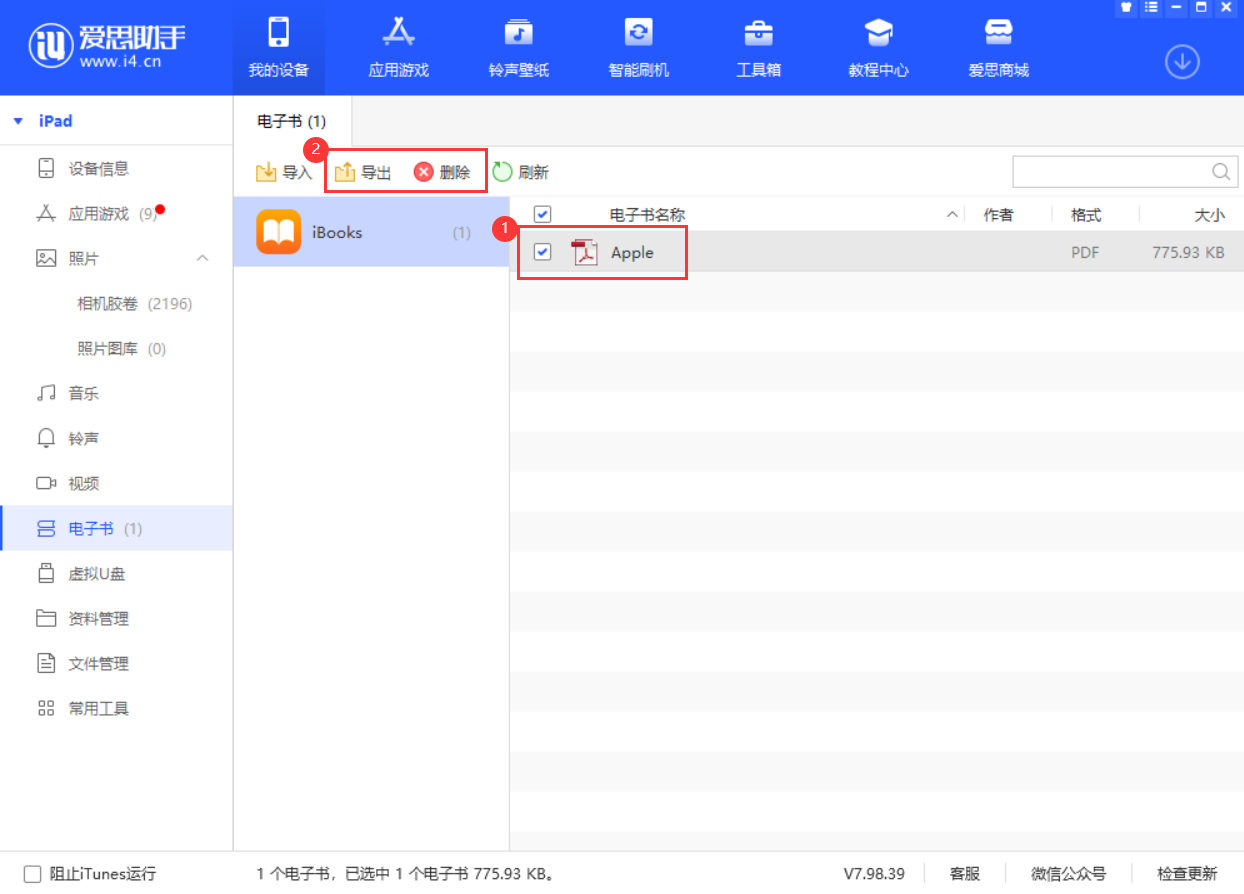如何将电子书导入 iPhone 或 iPad?导入之后“图书”应用中没有显示是什么原因?通过爱思助手客户端,用户可以轻松将电脑中的电子书导入到 iPhone 等移动设备中,也可以将移动设备中
如何将电子书导入 iPhone 或 iPad?导入之后“图书”应用中没有显示是什么原因?通过爱思助手客户端,用户可以轻松将电脑中的电子书导入到 iPhone 等移动设备中,也可以将移动设备中的电子书导出备份到电脑,并进行管理。
但需要注意的是,iOS/iPadOS 系统自带的“图书”(ibooks)应用,只支持 PDF 和 EPUB 两种格式的电子书,否则无法正常导入,也无法在应用中查看和打开。
使用爱思助手导入电子书的方法:
1.打开爱思助手PC端,将移动设备连接到电脑,依次点击“我的设备”-“电子书”。
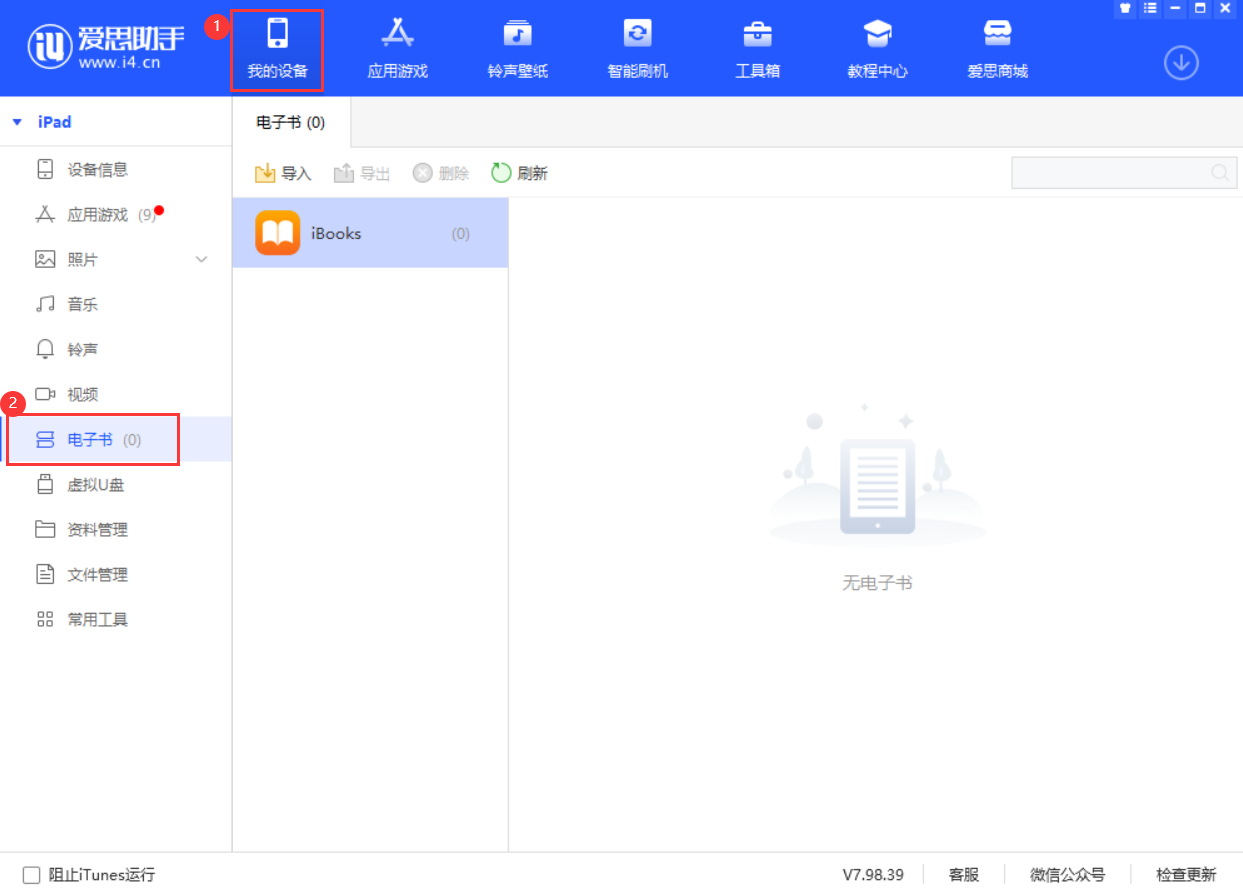
2.点击“导入”按钮,选择导入文件或文件夹,在弹出框中选择想要导入的文件并确认。
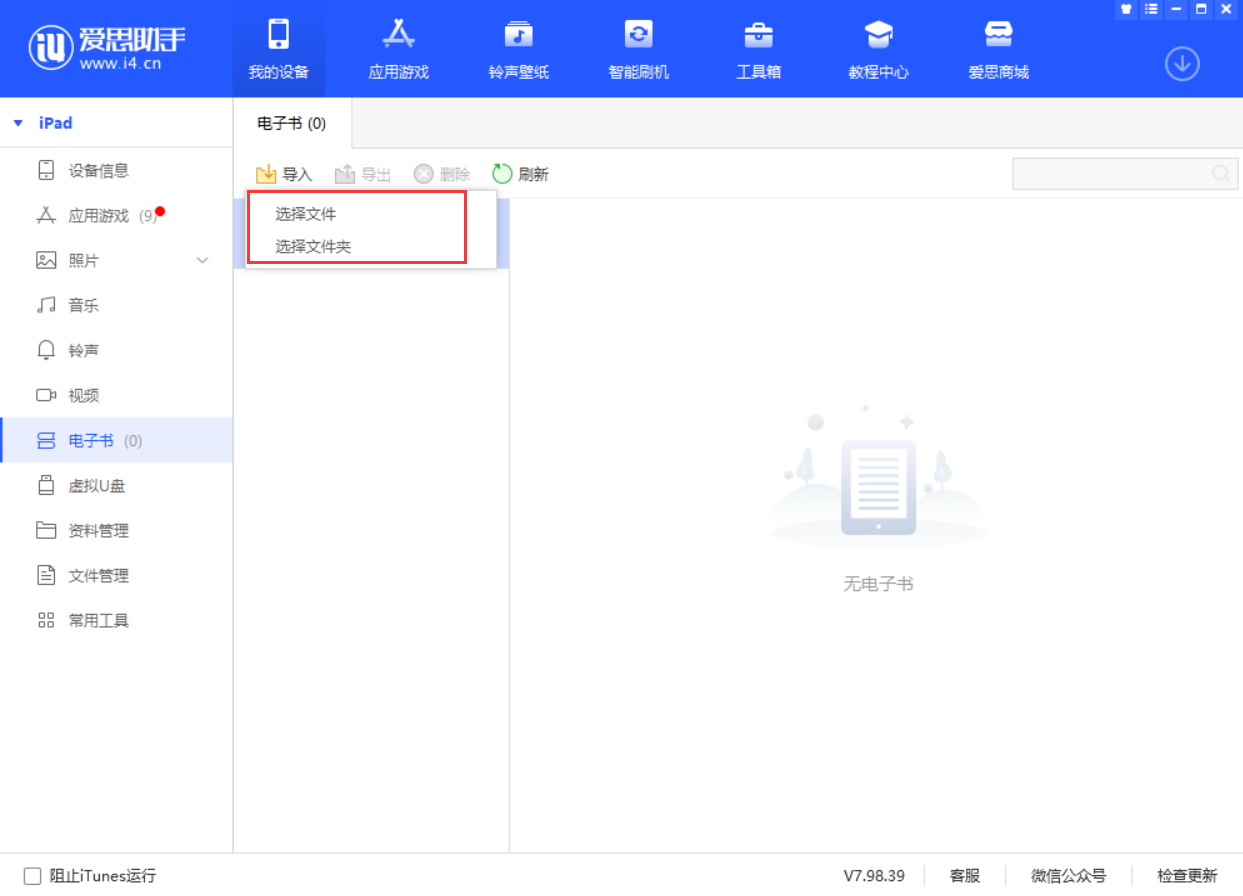
3.等待爱思助手将电子书导入到移动设备,导入成功后会有弹窗提示,如下图。
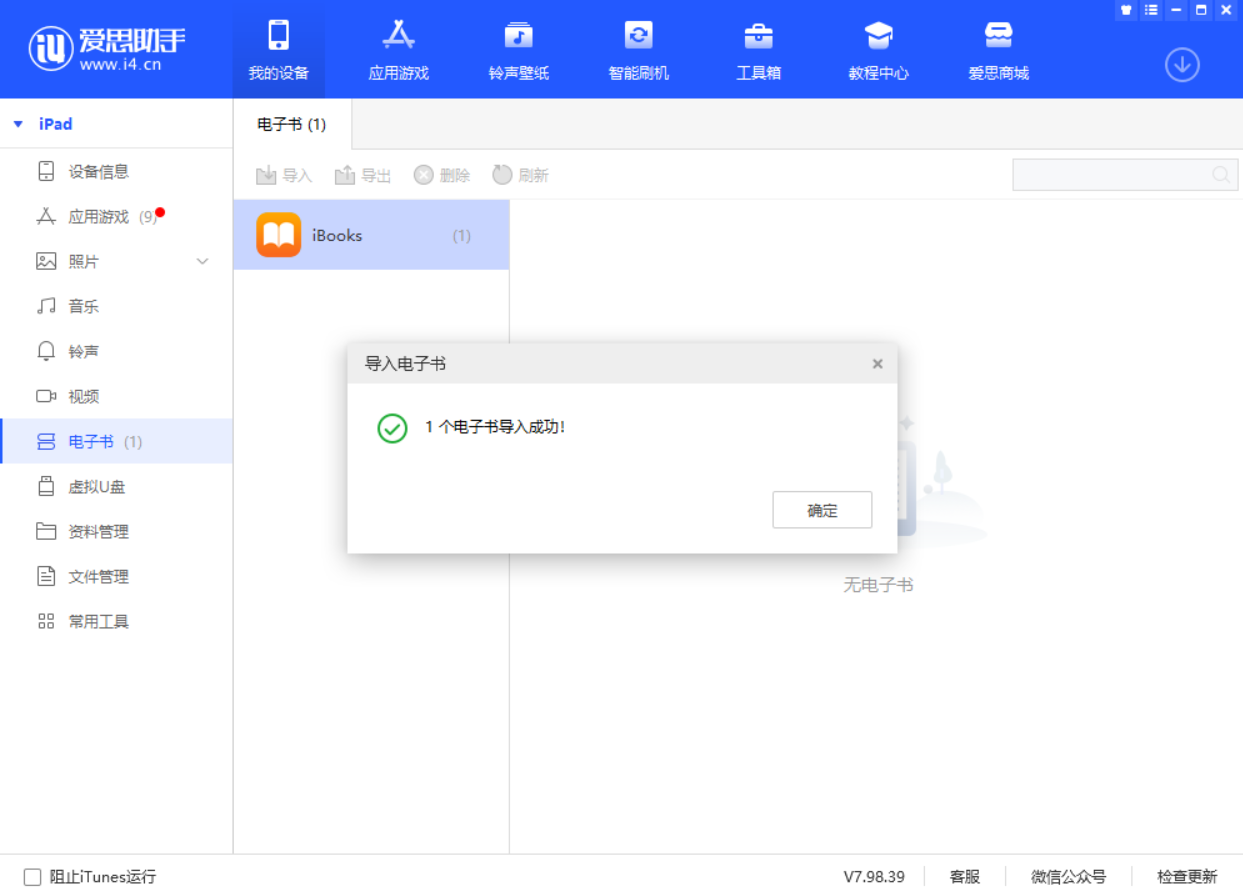
4.然后在移动设备中找到“图书”应用并打开,即可在“书库”中查看到已导入的电子书。
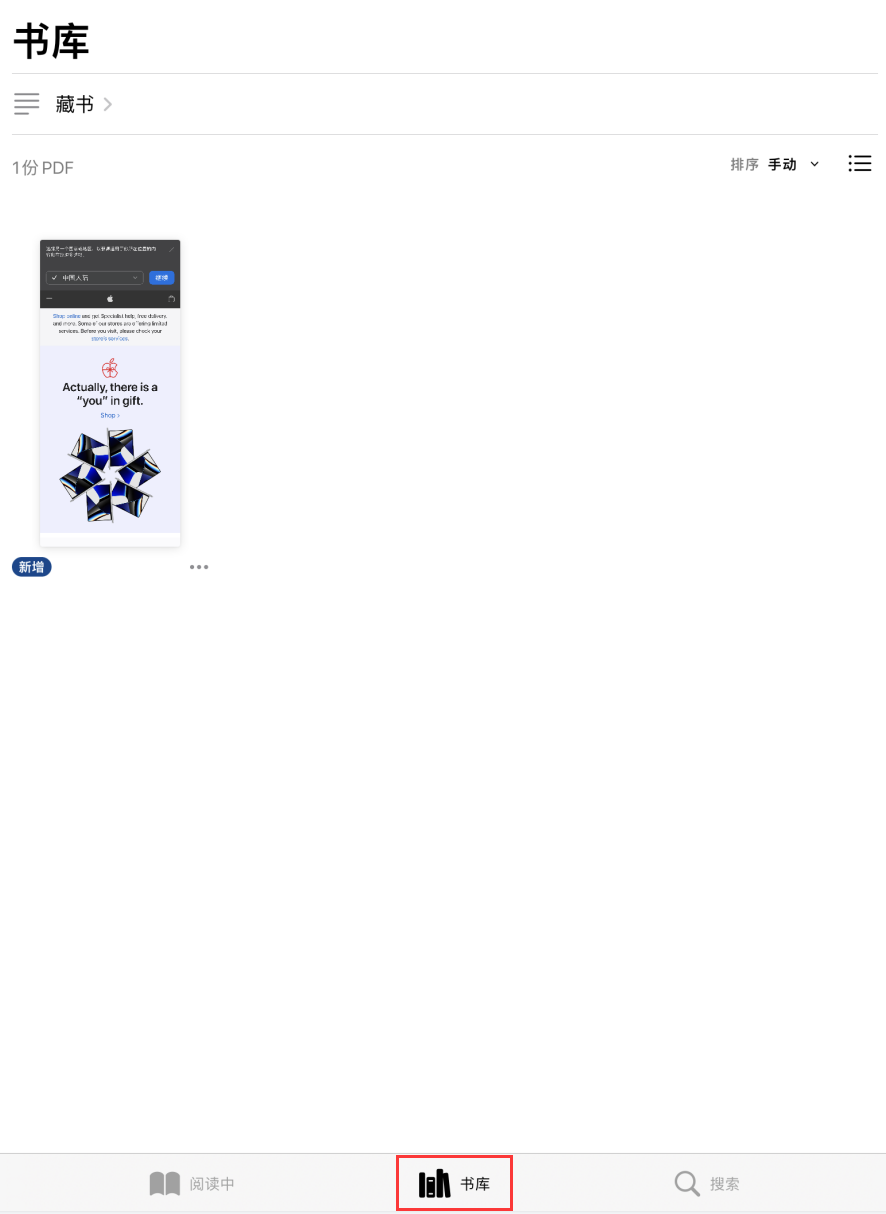
如果您没有在“图书”应用中查看到已成功导入的内容,请尝试重启您的设备,然后重新打开应用查看。或前往 App Store 将该应用更新到最新版,也可以尝试将爱思助手客户端更新到最新后再重新导入。
通过爱思助手管理电子书:
已导入移动设备中的电子书还可以通过爱思助手导出到电脑或进行删除:勾选要导出或管理的文件,然后按需点击上面的“导出”或“删除”图标即可。